Photoshop工具使用教程:学习图层蒙版的使用原理及操作技巧。
③可以看出,背景是暖色调,而女孩和地面偏冷色调。为使优艾设计网_PS基础入门教程实例图片看起来色调更加统一,可以适当调整原图的色彩。方法为在调整面板中点击“色彩平衡”,将红色的数值设的稍大一些。色彩调整其实也是依靠蒙版完成的,可以看到图层面板中增加了“色彩平衡”蒙版。最终效果如下图。

03 选择局部图像
利用图层蒙版的属性面板中的“颜色范围”选项,可以选择图像局部颜色相似的区域,实现局部图像的选择与编辑。这种操作便于修改,免去了画笔涂抹的繁琐,并可以通过羽化的调节使图像处理更加自然。
①打开我们想要处理的图片,可以看到图像整体为暗紫红色调,灯光在人物周围有由明到暗的渐变。

②在此图层上创建图层蒙版,在属性面板中找到蒙版“颜色范围”按钮,单击。用吸管在图像上选取我们想要更改的颜色,调节颜色容差,即选取颜色时的颜色范围,以更改选择区域的大小。默认会覆盖住选区之外的区域,因此我们点击“反相”,使选区被蒙版遮蔽,预览效果与操作面板。

③在下方创建新的图层,用油漆桶填充我们所希望看到的灯光颜色,在这里我选择了蓝紫色,因为它具有灯光的科技感与现代感,并有一些暗黑的属性。在属性面板中调节蒙版的羽化值,可以得到自然的过渡效果。
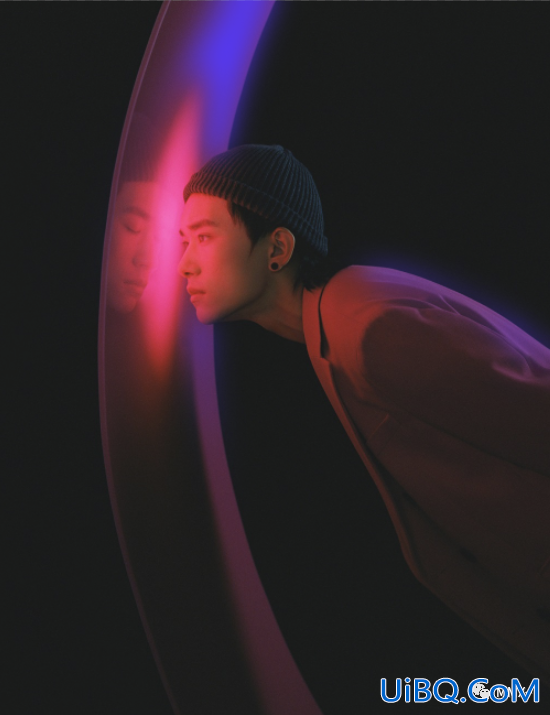










 加载中,请稍侯......
加载中,请稍侯......
精彩评论